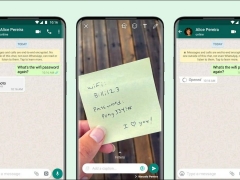Google 日历可让您轻松邀请他人参加您的日历活动。您可以在创建新活动时发送邀请,也可以将邀请对象添加到现有活动中。我们将向您展示如何在桌面和移动设备上执行此操作。
Google 日历邀请的工作原理
您的邀请对象不需要 Google 日历来接收您的活动邀请。这意味着您可以向任何拥有电子邮件地址的人发送 Google 日历邀请。
您最多可以邀请 200 人参加活动。要添加更多来宾,您必须使用Google 网上论坛。另请注意,您无法邀请其他人参加从 Gmail自动创建的日历活动。
在桌面上发送 Google 日历邀请
在您的 Windows、Mac、Linux 或 Chromebook 计算机上,使用 Google 日历网站邀请他人参加您的活动。
首先在您的计算机上启动网络浏览器并访问Google 日历网站。选择一个日期以添加新事件。
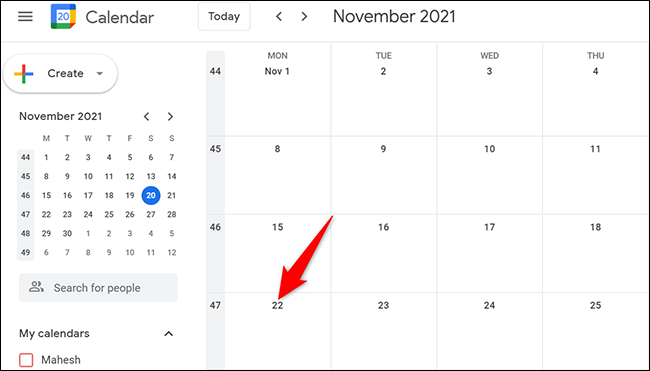
将打开一个事件窗口。在此窗口中,填写您的活动的详细信息,例如活动的标题、简短的说明、时间等。然后,要邀请人们参加此活动,请单击“添加来宾”字段。
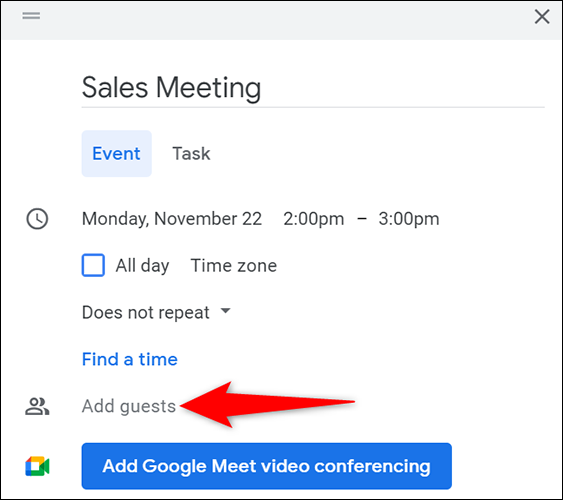
在“添加来宾”框中,键入要向其发送邀请的人员的电子邮件地址。如果您愿意,您可以选择他们的出席。完成输入电子邮件地址后,在事件窗口底部,单击“保存”。
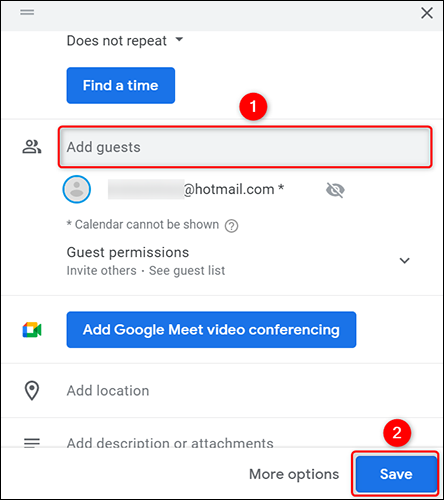
您将看到一个提示,询问您是否要向客人发送电子邮件邀请。在此提示中,单击“发送”,您的所有来宾都会收到有关您的活动的电子邮件邀请。
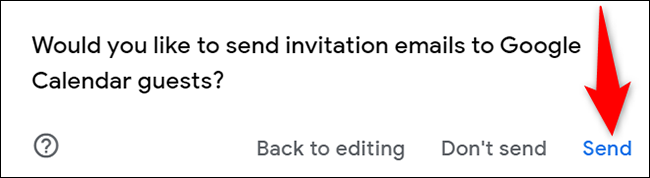
在您的客人收到的活动邀请电子邮件中,他们可以单击“是”、“否”或“可能”,具体取决于他们是否想参加您的活动。
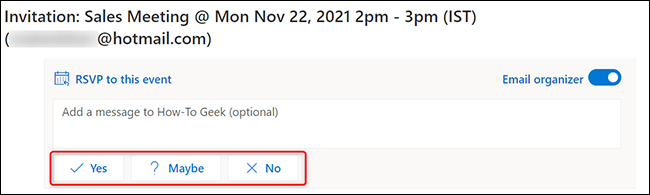
你都准备好了。在移动设备上发送 Google 日历邀请
在您的iPhone、iPad或Android手机上,使用免费的 Google 日历应用程序发送日历邀请。
首先,在您的手机上打开 Google 日历应用。在应用程序的右下角,点击“+”(加号)以添加新事件。

在打开的菜单中,选择“事件”以创建新事件。

将打开一个事件创建页面。在此处输入新活动的详细信息,例如活动名称、时间、描述等。然后,通过点击“添加人员”将邀请对象添加到活动中。
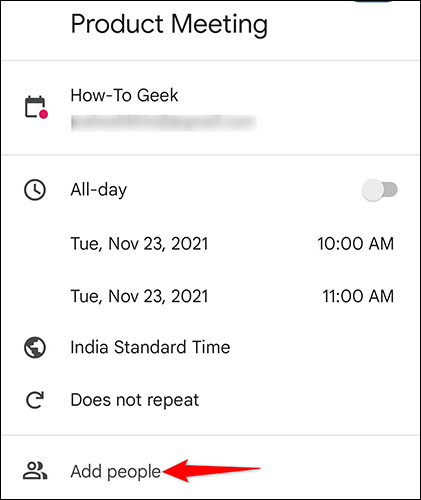
点击顶部的“添加人员”字段,然后输入要向其发送邀请的人员的电子邮件地址。随意添加多个客人。然后,完成后,点击右上角的“完成”。
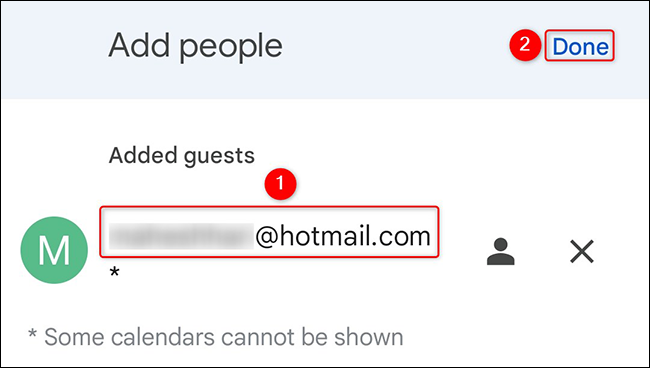
返回活动创建页面,点击右上角的“保存”保存您的活动。
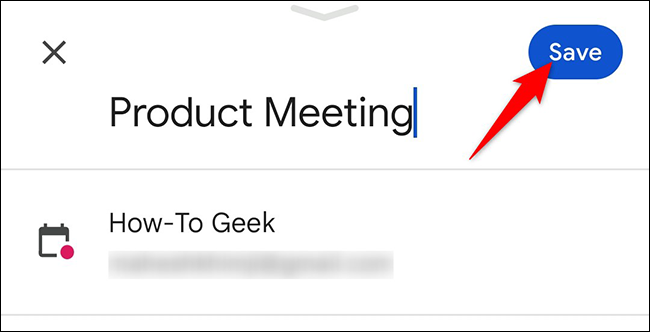
Google 日历将显示一个提示,询问您是否要为您的活动发送电子邮件。在此提示中点击“发送”以通过电子邮件邀请您的客人。
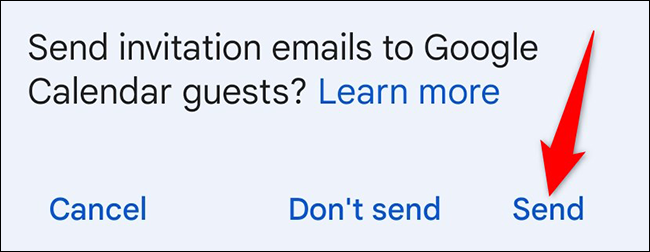
就是这样。您的客人现在可以使用他们收到的邀请电子邮件回复您的活动。
为现有活动发送 Google 日历邀请
如果您在创建新活动时忘记添加来宾,您也可以稍后将来宾添加到您的活动中。这与创建一个新事件并邀请人们加入它的工作原理相同。
您可以使用几乎相同的步骤在台式机和移动设备上执行此操作。在这里,我们将使用 Google 日历的桌面版本。
在您的计算机上打开网络浏览器并启动Google 日历。选择要发送邀请的活动。
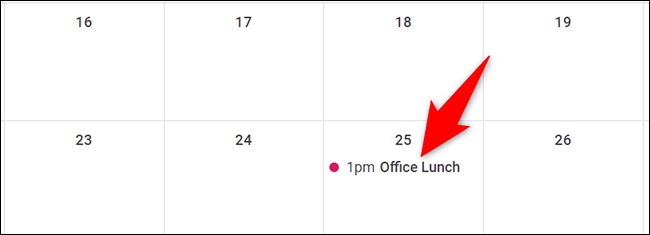
在打开的事件窗口顶部,单击“编辑事件”(铅笔图标)。
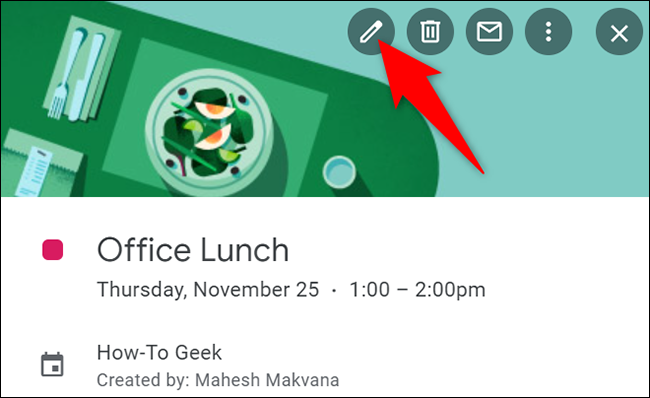
在活动编辑页面右侧的“访客”部分,单击“添加访客”。然后键入要向其发送邀请的人员的电子邮件地址。
单击页面顶部的“保存”保存更改。

单击“保存”后,您将看到一个提示,询问您是否要发送电子邮件邀请。在此提示中单击“发送”以通过电子邮件邀请您的客人。
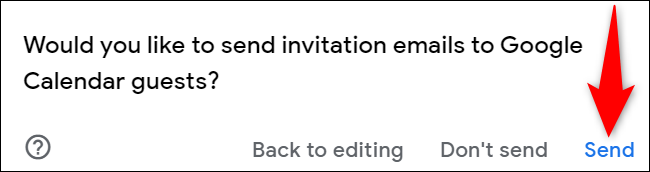
你完成了。
这就是您为您在 Google 日历帐户中创建和使用的活动发送电子邮件邀请的方式。非常便利!
需要更改活动时间?不用担心,使用 Google 日历的新时间功能来实现这一点。
未经允许不得转载:表盘吧 » 如何发送 Google 日历邀请